
php Xiaobian Youzi は、Excel スプレッドシートで数値の 2 乗を求める方法を詳しく説明します。まず、セルを選択し、二乗する値を入力します。次に、隣接するセルの乗算演算子 () を使用して、それ自体を乗算して二乗値を取得します。この簡単な操作により、任意の数の 2 乗をすばやく計算でき、作業効率が向上します。
1. たとえば、セル A2 の 2 乗を求め、得られた値をセル B2 の位置に置きます。
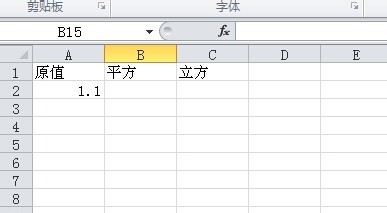
2. セル B2 に数式 =A2^2 を入力し、Enter キーを押します。
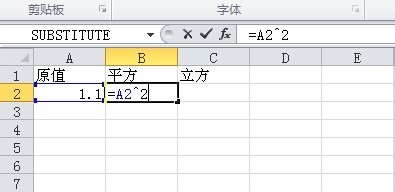
3. このようにして、A2 の 2 乗値がセル B2 にリストされます。
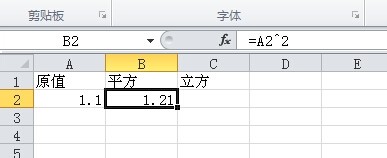
4. 正方形を見つける別の方法があります。たとえば、セル A3 の正方形が必要な場合は、セル B3 に数式を入力するだけです: =POWER(A3,2) Enter キーを押します。
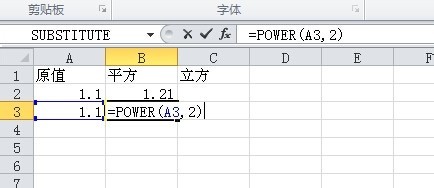
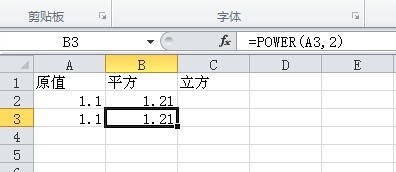
5. 次の図は立方体の求め方を説明しています。図の中の式に注目してください。
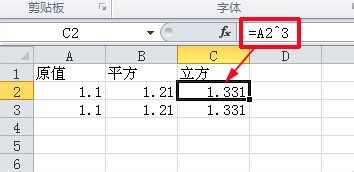
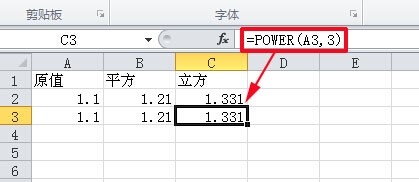
6. Excel では、数値の 2 乗を直接求めることもできます。たとえば、1.1 の 2 乗が必要な場合は、任意のセルに次のような数式を入力できます。 A10: =1.1^2 または =POWER(1.1,2) を入力して Enter を押します。
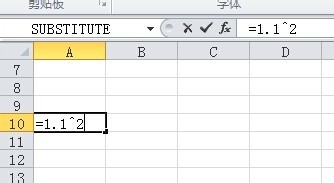
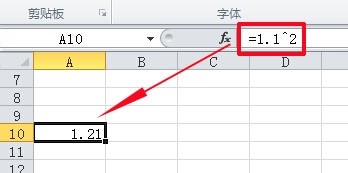
以上がExcel テーブルで数値の 2 乗を求める詳細な手順の詳細内容です。詳細については、PHP 中国語 Web サイトの他の関連記事を参照してください。